你想在WooCommerce中创建智能优惠券吗?
通过扩展WooCommerce’内置优惠券,您可以创建各种不同的促销活动,包括‘买一送一,’免费礼物,甚至URL优惠券。
在本文中,我们将介绍如何在WooCommerce中创建智能优惠券。

为什么在WooCommerce中创建智能优惠券?
智能优惠券是一个伟大的方式来获得更多的销售,让你的客户满意,并鼓励品牌忠诚度。
你可以使用智能优惠券来创建各种不同的活动和促销活动,而不是简单地给你的客户在WooCommerce购物车里的所有东西打折。
例如,您可以创建‘买一送一;(买一送一)优惠券,让顾客购买一件产品,免费或以折扣价获得第二件产品。
买一送一优惠券对于促进特定产品的销售特别有用。例如,许多在线市场使用买一送一的方式来销售他们不再想要库存的旧产品。
免费礼券是另一个受欢迎的选择。许多电子商务商店通过向购物者提供联系信息来增加他们的电子邮件列表。你也可以通过设定免费礼券的最低消费来鼓励顾客多消费。
说了这么多,让我们看看如何在WooCommerce中创建智能优惠券。
使用高级优惠券插件创建智能优惠券
在WooCommerce中创建智能优惠券的最佳方法是使用高级优惠券插件。它是市场上最好的WordPress优惠券代码插件,可以让你创建各种各样的优惠券、奖励和折扣,以获得更多的销售和发展你的业务。
首先,您需要安装并激活Advanced coupon插件。有关更多细节,请参阅我们关于如何安装WordPress插件的分步指南。
激活后,转到优惠券»许可证。

然后,您只需要在“license key”字段中输入许可密钥。
要查找这些信息,请登录您在高级优惠券网站上的帐户。您还需要输入您的“激活电子邮件”,这是您购买高级优惠券时使用的电子邮件地址。
完成后,单击“激活密钥”。’

现在,您已经准备好创建智能优惠券了。
只需进入Marketing»coupon ,然后点击‘Add New.’
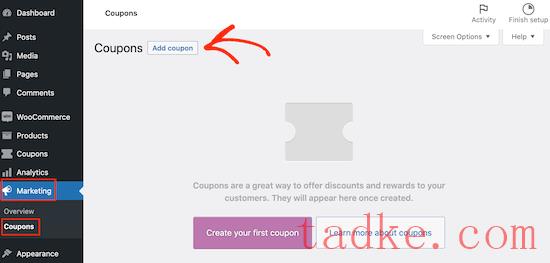
在下一个屏幕上,你需要输入优惠券的标题。
这将成为实际的优惠券,客户将使用它来申请折扣、免费礼品或其他福利。考虑到这一点,使用一些容易让购物者记住和输入的东西是个好主意。
你可能还想用一些描述奖励的东西。例如,您可以创建‘FREESHIPPING’
在本指南中,我们将带您浏览一些最受欢迎的优惠券,您可以为您的在线商店创建。只需使用下面的快速链接直接跳转到您想要创建的优惠券。
创建买一送一优惠券
高级优惠券让您创建各种买一送一的优惠。
通常,买一送一的意思是买一送一,’但你也可以以折扣价提供第二件商品。例如,你可以创建一个‘买一个,得到一个五折’的报价。
买一送一优惠券可以鼓励新顾客进行第一次购物。它还可以让现有客户重复购买,或者说服购物者在购物车中添加更多商品,以便有资格享受买一送一的优惠。
要使用高级优惠券创建免费优惠券,请滚动到“优惠券数据”部分,并确保选择“常规”选项卡。
然后,打开’折扣类型’下拉菜单,选择’ Buy X Get X Deal (BOGO)。

您可以创建各种各样的BOGO优惠券,如‘买一件t恤,送一件t恤’或‘购买任何配件,第二件配件可享受五折优惠。’
在“顾客购买”部分,您可以选择触发交易的产品、产品组合或产品类别。例如,在下面的图片中,我们正在创建一个BOGO优惠,每次购物者将Cap产品添加到购物车时都会触发该优惠。

在’ Customer Gets ‘部分,您需要选择客户免费或打折获得的产品。
在下面的图片中,客户将从‘

提示:当你提供与所购买的产品相关的商品时,赠送赠券往往是最有效的。例如,如果你出售冬季服装,那么你可能会为每购买一顶帽子提供一副免费手套。
如果您想要更多帮助创建买一送一优惠券,然后查看我们的完整指南如何在WooCommerce创建买一送一优惠券。
在WooCommerce中创建URL优惠券(Auto-Apply)
当您发送包含优惠券代码的电子邮件时事通讯或社交媒体帖子时,您的客户可能不知道如何应用该代码。
因此,购物者可能会感到沮丧并放弃购买,这将影响您的购物车弃车销售。
即使购物者知道如何使用优惠券,输入一段又长又复杂的代码也不是最好的客户体验,尤其是当他们使用智能手机等较小的设备时。这可能会导致你失去销售机会。
如果购物者只需点击链接就可以自动应用优惠券代码,那不是很好吗?
这就是自动应用优惠券url的地方。
客户无需记住代码,只需点击一个特殊的URL即可。高级优惠券会自动将优惠券应用到购物车中。
这对社交媒体营销非常有用,因为你可以发布的字符数量有限。你可以简单地分享URL,追随者将立即获得优惠券代码。
首先,只需打开“折扣类型”下拉菜单并选择您想要创建的折扣类型,例如百分比折扣。

你需要使优惠券生效以便获得URL,所以点击‘Publish’按钮。
点击‘URL coupon ’选项卡,然后您将看到URL。

如果你愿意,你可以使用‘Code URL Override’盒子。例如,如果您打算在社交媒体上分享链接,那么您可能需要缩短URL。
有关更多信息,请参阅我们的指南如何在WooCommerce中创建URL优惠券。
在WooCommerce中创建预安排的优惠券
如果您在一年中有很多促销活动,那么提前安排优惠券可以为您节省大量时间。例如,在年初,你可以为春季促销、夏季促销和黑色星期五促销安排优惠券。
安排优惠券通常更容易与联盟营销合作伙伴合作,因为您可以提前与他们共享代码。这给了他们大量的时间来计划自己的营销工作,并向自己的受众推广代码。
要安排优惠券,只需在Marketing»优惠券 > » 添加新的屏幕中创建代码。
点击‘Scheduler’选项卡,然后选中“日期范围计划”框。

在’优惠券开始日期’中,继续键入优惠券生效的日期和时间。
然后,使用’优惠券到期日期’指定客户将不再能够使用优惠券的日期和时间。
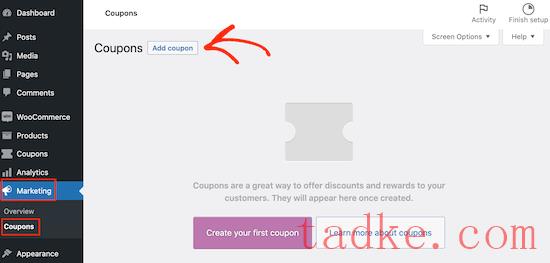
提示:默认情况下,优惠券将在开始日期的12:00:00生效,并在计划结束日期的前一天的23:59:59到期。高级优惠券使用你在WordPress中设置的时区。要了解更多细节,请参阅我们的指南如何在WordPress中更改日期和时间格式。
默认情况下,如果优惠券过期或促销尚未开始,高级优惠券将显示错误。
您可以通过在“优惠券开始错误信息”或“优惠券过期错误信息”框中输入一些新文本来更改这两个错误信息。
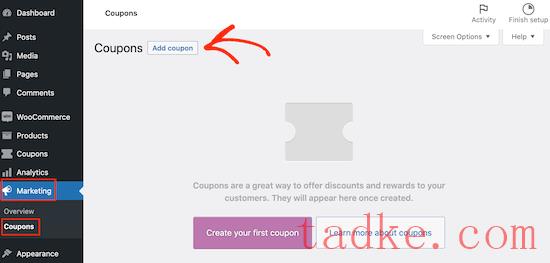
如果您想要更多帮助创建预定优惠券,请查看我们关于如何在WooCommerce中安排优惠券的教程。
在WooCommerce中创建免费礼品券
您想为您的客户提供免费礼品吗?
免费礼券可以让购物者免费将产品添加到购物车中,这可以让你的客户感到更有价值,并鼓励品牌忠诚度。
许多网上商店在你消费最低金额时提供免费礼物,这通常可以增加平均订单价值。其他商店在顾客购买特定产品时赠送一份免费礼物。

这样,免费的礼物可以帮助你销售旧的或停产的库存,或鼓励客户尝试新产品。
要创建免费礼品券,请选择“添加产品”选项卡,然后单击“+添加产品”按钮。

在“Type to search”字段中,输入您想要作为免费赠品使用的产品。当正确的产品出现时,点击它。
接下来,打开“价格/折扣”标题下面的下拉菜单,然后点击“$:覆盖价格”。
>或者留空。
更多详细信息,请参阅我们的指南如何创建一个免费的礼品券在WooCommerce。
如何在WooCommerce中推广你的优惠券
无论你创建什么类型的优惠券,你都会想让客户知道它。
除非你专门为你的电子邮件列表或时事通讯创建了优惠,否则在你的网站上推广优惠券是个好主意。
最简单的方法是使用OptinMonster。
OptinMonster是最好的WordPress生成插件,可以帮助您将休闲网站访问者转变为付费客户。您可以使用OptinMonster’简单的拖放编辑器来创建引人入胜的优惠券弹出窗口。

OptinMonster还带有倒计时计时器,因此您可以使用FOMO来增加转换,创建退出意图弹出窗口等等。
您还可以使用OptinMonster以许多其他方式显示您的优惠券,包括浮动通知栏,滑动框和滑动滚动框。

如果您创建了多个智能优惠券,那么您甚至可以通过使用旋转轮子选项来挑战客户赢得最优惠的交易。
这是一个伟大的方式,使您的WooCommerce优惠券更有趣和有趣的人访问您的网站。
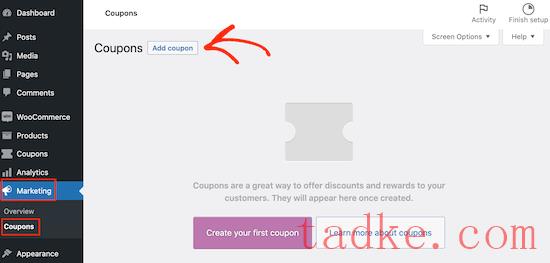
监控访问者如何使用不同的优惠券代码也是一个好主意,这样你就可以看到哪些有效,哪些无效。然后,你可以利用这种洞察力来调整你未来的销售和促销活动,并获得更好的结果。
有关更多信息,请参阅我们关于如何设置WooCommerce转换跟踪的指南。
我们希望这篇文章能帮助你学习如何在WooCommerce中创建智能优惠券。你可能也会喜欢我们的终极指南WooCommerce SEO和我们的一步一步的指南如何在WooCommerce建立转化跟踪。
和





























RSS